Як зменшити гучність у Zoom, Google Meet і Microsoft Teams

Програми для відеодзвінків стали найважливішою частиною віддаленої роботи та навчання. Досліджуйте, як зменшити гучність у Zoom, Google Meet та Microsoft Teams.
Коли справа доходить до програм для обміну миттєвими повідомленнями, існує безліч варіантів. Google Hangouts – це одна з відомих служб, яка залишається серед усіх програм для обміну повідомленнями. І головною причиною того, що Google Hangouts був таким конкретним протягом усього цього часу, є той факт, що він пов’язаний з нашим обліковим записом Google, без якого ми не можемо жити. Більшість користувачів користуються смартфонами Android і сервісами Google, і тому Hangouts завжди був поруч з нами. Що ж, користувачі не лише Android, але й iOS також можуть використовувати цю програму, що є ще однією причиною її глибокої популярності серед мільйонів користувачів по всьому світу.
З часом і з кожним новим оновленням Google прагне зробити цю програму все більш корисною, додаючи різноманітні функції, як-от відеодзвінки, групові чати тощо.
Читайте також: -
G Suite від Google — все, що вам потрібно знати! По суті, G Suite — це набір інструментів і програм, які можуть значно підвищити продуктивність вашого бізнесу. Ось ти все...
Перш ніж витрачати ще хвилину, давайте розглянемо кілька порад і прийомів Google Hangouts, які можуть значно покращити ваш досвід використання цієї служби.
Налаштуйте, хто може з вами зв’язуватися
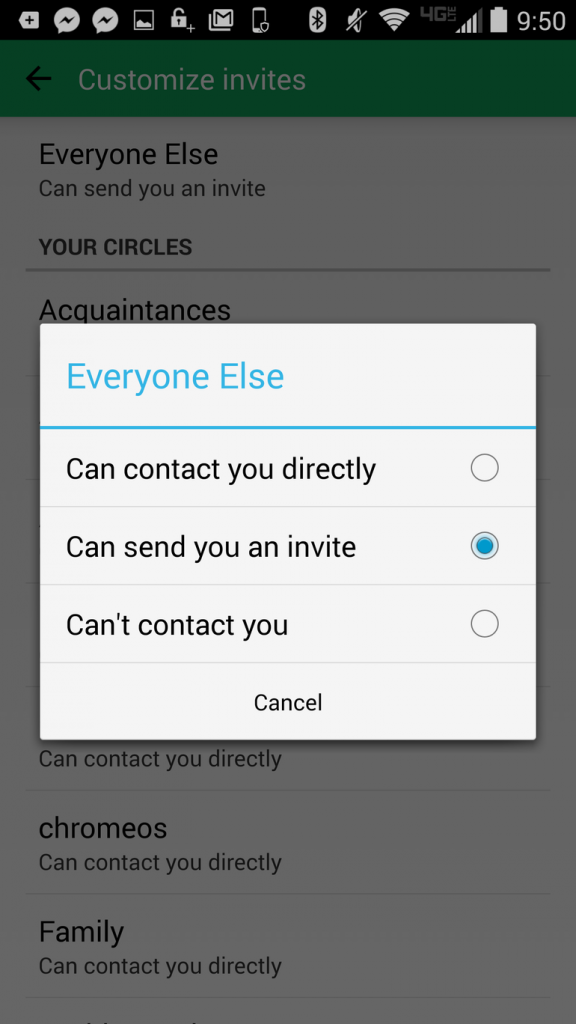
Оскільки Google — це одна величезна платформа, у нашому колі вбудовано багато контактів. Але чи знаєте ви, що Google Hangouts дозволяє налаштувати, які контакти можуть надсилати вам прямі повідомлення чи ні? Перейдіть до Налаштувань, торкніться своєї адреси електронної пошти та виберіть опцію «Налаштувати запрошення», щоб вибрати, хто може зв’язуватися з вами.
Відкласти сповіщення
Оскільки більшість із нас в основному ввійшли у ваш обліковий запис Gmail, у той чи інший момент будь-хто може зв’язатися з вами, побачивши, що ви активні. І це стає дуже соромно, коли ти зайнятий іншою роботою. Отже, наступного разу, коли ви захочете відкласти сповіщення на певний час, ось що вам потрібно зробити. Торкніться головного меню, знайдіть опцію «Відкласти сповіщення», а потім виберіть період часу, коли ви не хочете турбувати жодного зі своїх контактів.
Віджет головного екрана
Віджет програми Google Hangouts відіграє унікальну роль, де ви можете переглядати всі свої повідомлення, не відкриваючи програму. Тому переконайтеся, що ви створили один віджет на головному екрані для Google Hangouts і розмістіть його в будь-якому місці на порожній ділянці екрана вашого смартфона.
Читайте також: -
Як усунути проблеми з MacOS Mojave Якщо ви з нетерпінням чекаєте, отримайте нову операційну систему Mac. або зіткнулися з проблемою з macOS Mojave. Ось як...
Екранні сповіщення
Якщо ви хочете вберегти себе від збентеження, коли хтось читає ваші розмови з самого заблокованого екрана, то ось що вам потрібно зробити. Перейдіть до «Налаштування» > «Звук та сповіщення» та натисніть «Сповіщення додатків». Вимкніть цей перемикач, щоб уберегти себе від будь-яких незручностей у майбутньому.
Команди чату
Команди співу можуть виявитися дуже корисними в програмі Google Hangouts, особливо коли ви ведете групові бесіди. Щоб звернутися до певної особи під час групового чату, ви можете використати «/to», а потім іменем контакту, щоб звернутися до них приватно.
Видалити повідомлення
Якщо ви хочете, щоб усі ваші повідомлення історії чату були видалені для певного контакту, ось що вам потрібно зробити. Торкніться трьох вертикальних крапок і виберіть опцію Вимкнути історію, якщо ви хочете, щоб усі тексти були стерті через певний період часу.
Веселіться малювання
Щоб зробити розмови з друзями веселішими, ви можете навіть малювати під час спілкування. Щоб малювати в Google Hangouts, відкрийте будь-яке вікно чату та торкніться значка олівця, щоб намалювати щось своє.
Надсилайте повідомлення в кола
Щоразу, коли вам потрібно передати важливе повідомлення через Google Hangouts, це досить просто. Щоб надіслати повідомлення всім своїм контактам одночасно, торкніться вікна нового повідомлення й знайдіть кола, як-от Друзі, Сім’я, знайомі тощо. Щойно ви виберете будь-яке коло, конкретне повідомлення буде надіслано всім учасникам групи одночасно.
Було кілька порад і прийомів Google Hangouts, щоб максимально використовувати цей сервіс чату. Сподіваюся, ці поради покращать ваш досвід роботи з цією програмою!
Удачі!
Програми для відеодзвінків стали найважливішою частиною віддаленої роботи та навчання. Досліджуйте, як зменшити гучність у Zoom, Google Meet та Microsoft Teams.
Дізнайтеся, як налаштувати мобільну точку доступу в Windows 10. Цей посібник надає детальне пояснення процесу з урахуванням безпеки та ефективного використання.
Досліджуйте, як налаштувати налаштування конфіденційності в Windows 10 для забезпечення безпеки ваших персональних даних.
Дізнайтеся, як заборонити людям позначати вас у Facebook та захистити свою конфіденційність. Простий покроковий посібник для безпеки у соцмережах.
Пам’ятаєте часи, коли Bluetooth був проблемою? Тепер ви можете ефективно обмінюватися файлами через Windows 10 за допомогою Bluetooth. Дізнайтеся, як це зробити швидко і легко.
Ось посібник про те, як змінити тему, кольори та інші елементи в Windows 11, щоб створити чудовий робочий стіл.
Детальна інструкція про те, як завантажити Google Meet на ваш ПК, Mac або Chromebook для зручного використання.
Детальний огляд процесу налаштування VPN в Windows 10 для безпечного та анонімного Інтернет-серфінгу.
Ось як ви можете отримати максимальну віддачу від Microsoft Rewards для Windows, Xbox, Mobile, покупок і багато іншого.
Оскільки продуктивність і доступність бездротових периферійних пристроїв продовжують зростати, Bluetooth стає все більш поширеною функцією на ПК з Windows. Досліджуйте, як підключити та використовувати Bluetooth.








